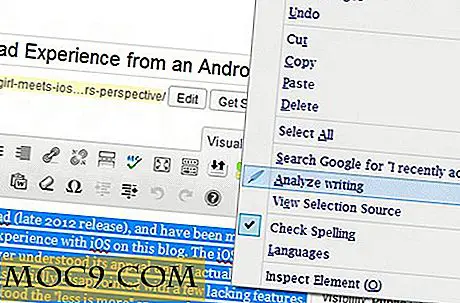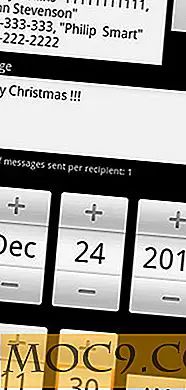Gratis Windows ScreenSavers, der faktisk gør noget produktivt
Vi har set tons og tonsvis af skærmsparere, der bare fylder din skærm med en flok tilfældig grafik. Mens det er ok for nogle mennesker, er det måske ikke ok for dig, hvis du har lyst til at se noget interessant eller i det mindste gøre en smule produktiv brug af pauseskærmen. Jeg vil vise dig et par Windows-skærmsparere her, der vil få dig til at klikke på "Preview" -knappen bare for at fortsætte med at se dem.
1. Efterlad en note
Har du nogensinde følt at du havde brug for at forlade en note til nogen på din computer, men løb tør for post-it? Hvad med at forlade en note på skærmen i din pauseskærm? Du kan gøre dette med WinLock, en efterligning af Windows 8's låseskærm med en smule vridning, der giver dig mulighed for at forlade notater. WinLock efterligner også indlæsningsprocessen og æstetikken i den originale Windows 8 låseskærm. Udviklerne synes ikke at være aktive på projektet længere, men det er stadig et godt stykke software til Windows 7.
Du kan hente WinLock på dette sted.
For at forlade en notat på WinLock, skal du blot klikke på "Efterlad en note" -knap (den ene til højre) under uret. Din note, når den indsendes, vil se sådan ud:

I dine indstillinger kan du ændre baggrundsbilledet. Standardbakgrunden hjælper dig ikke meget med notitsynlighed. Vær også opmærksom på annoncering på CNET downloader, mens du downloader denne applikation. Det er ret irriterende. Glem ikke at undlade at installere værktøjslinjer!
2. Se tiden i forskellige zoner
Dette er især nyttigt for mig, da jeg ofte kommunikerer med folk i andre lande. Hvis du er en international person på nettet (og der er mange af dig derude), så vil du sikkert finde World Clock screensaver ganske godbidden! Det viser dig et analogt ur, der repræsenterer forskellige områder af verden. I midten ses et stort ur, der viser din lokale tid. På denne måde ved du, hvornår du skal komme tilbage på computeren til et internationalt opkald. Sådan ser interfaceet ud:

Inkluderet er gode referenceområder med tilstrækkelig afstand fra hinanden for at fortælle dig, hvor lidt det er, for eksempel Moskva. Det ligger et sted over Dubai, så timen skal være stort set det samme som deres regionale tid. Du kan få dine hænder på pauseskærmen her. Ignorer de advarsler, du får, når du downloader den med Google Chrome, da browseren måske opdager den som skadelig. Jeg testede det på min maskine for at sikre, at det er sikkert.
3. Wikipedia Screen Saver
Nogle mennesker har bare et ønske om at lære nye ting. Når du keder dig, kan du altid bruge Wikipedia skærmbeskytteren. Det er ikke officielt fra Wikipedia, men det fungerer som det skal. Pauseskærmen viser dig en tilfældig Wikipedia-side hvert 60 sekund (som standard). Hvis du vil have det, er du velkommen til at tjekke dette link.
Fundet noget?
Fortæl os om eventuelle cool (nyttige) skærmsparere, du har fundet i en kommentar nedenfor. Hvis du har problemer med at installere eller køre noget, så fortæl os så vi kan hjælpe dig!